Việc dọn rác iPhone, giải phóng bộ nhớ cho iPhone thường xuyên là điều cần thiết nếu bạn không muốn chiếc smartphone của mình chạy chậm, ì ạch. Có khá nhiều cách khác nhau để tăng dung lượng iPhone và trong bài viết này, Taimienphi.vn sẽ hướng dẫn bạn cách sử dụng phần mềm phoneclean để làm việc này, cũng như chia sẻ cho bạn các mẹo dọn dẹp iPhone hiệu quả khác.
iPhone cũng như Android, PC, Laptop, sau một thời gian dài sử dụng, thiết bị sẽ bị chậm, hoạt động ì ạch, không còn nhanh như hồi đầu. Nguyên nhân là do các file rác xuất hiện ngày càng nhiều và bộ nhớ bị đầy. Vấn đề nào cũng có cách khắc phục và trong bài viết này, Taimienphi.vn sẽ hướng dẫn bạn cách dọn rác iPhone, giải phóng dung lượng iPhone bằng phần mềm chuyên dụng phoneclean, cũng như một số mẹo hữu ích khác. Trước tiên bạn phải tải và cài iTunes về máy.

Tổng hợp các cách dọn rác giải phóng bộ nhớ trên iPhone
Dọn rác iPhone, giải phóng dung lượng bộ nhớ điện thoại iPhone
1. Dọn rác iPhone bằng phần mềm phoneclean
Bước 1: Download PhoneClean
Sau khi cài đặt PhoneClean có giao diện như sau. Bấm Start để bắt đầu.
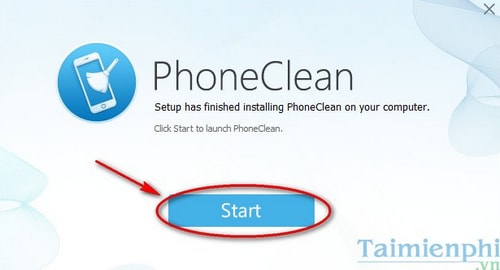
Bước 2: Sử dụng Itunes để kết nối thiết bị IOS của bạn với máy tính.
Bước 3: Kiểm tra dung lượng bộ nhớ của máy xem còn trống bao nhiêu.
Sau đó ấn dấu tích như hình và bấm Start Scan để quét dọn.

Bước 4: Chờ cho PhoneClean tiến hành quét dọn bộ nhớ máy.

Bước 5: Sau khi hoàn tất quá trình sẽ hiện tổng dung lượng thừa đã quét.

Chọn Clean Up để xóa những file rác trong iPhone của bạn.
2. Xóa cache trình duyệt web
Khi duyệt web bằng Safari hoặc Chrome, iPhone sẽ lưu trữ bộ nhớ đệm và các dữ liệu khác. Chúng không những vô dụng mà còn chiếm nhiều không gian lưu trữ trên thiết bị. Và có lẽ bạn sẽ phải ngạc nhiên với số dung lượng mà bạn có thể giải phóng bằng cách xóa bộ nhớ cache của trình duyệt. Bạn chỉ cần thực hiện một số bước đơn giản như sau:
Bước 1: Đi tới Settings (Cài đặt) và chọn Safari.
Bước 2: Nhấn vào Clear History and Website Data (Xóa lịch sử và dữ liệu trang web) và chọn Clear History and Data (Xóa lịch sử và dữ liệu) để xác nhận hành động.

Nếu bạn sử dụng Chrome trên iPhone, hãy thực hiện theo hướng dẫn dưới đây:
Bước 1: Mở Google Chrome trên iPhone và nhấn vào biểu tượng 3 dấu chấm ở góc dưới màn hình.
Bước 2: Chọn History (Lịch sử) => Clear browsing data (Xóa dữ liệu duyệt web).
Hãy đảm bảo rằng bạn đã tích vào tùy chọn Cookies, Site Data (Cookie, dữ liệu trang web) và Cached Images and Files (Tệp và hình ảnh được lưu vào bộ nhớ đệm).
Bước 3: Nhấn chọn Clear browsing data (Xóa dữ liệu duyệt web) để xác nhận hành động.
3. Xóa bộ nhớ đệm ứng dụng
Không giống như trình duyệt web, hầu hết các ứng dụng trên iPhone không cung cấp cho bạn quyền truy cập vào bộ nhớ cache của chúng và các dữ liệu khác mà chúng lưu trữ, chẳng hạn như dữ liệu đăng nhập. Khi vào Cài đặt > Cài đặt chung > Dung lượng iPhone và chạm vào từng ứng dụng, bạn sẽ thấy các app đầu tiên trong danh sách có mục Tài liệu và dữ liệu có thể chiếm đến vài GB bộ nhớ. Dưới đây là cách xóa dữ liệu ứng dụng đó để giải phóng dung lượng iPhone.
Lưu ý rằng: Trước khi bắt đầu, hãy đảm bảo rằng bạn đã ghi nhớ các thông tin đăng nhập của mình ở những app đó.
Bước 1: Bạn vào Settings (Cài đặt) >General (Cài đặt chung) >iPhone Storage (Dung lượng iPhone).
Bước 2: Chạm vào ứng dụng chiếm nhiều bộ nhớ, chẳng hạn ở đây là TikTok và chọn Delete App (Xóa ứng dụng). Chọn Delete App (Xóa ứng dụng) một lần nữa để xác nhận hành động.

Ở đây, bạn cũng có thể chọn Offload App (Gỡ bỏ ứng dụng) thay vì xóa ứng dụng. Tùy chọn này giảm kích thước của ứng dụng mà không làm mất bất kỳ tài liệu hoặc dữ liệu nào được liên kết với app đó.
Bước 3: Cuối cùng, bạn vào App Store và cài đặt lại TikTok.
Đây là cách duy nhất để xóa cache và dữ liệu cho phần lớn ứng dụng trên iPhone.
4. Xóa các ứng dụng không dùng
Chắc chắn sẽ có những ứng dụng mà bạn đã tải xuống từ lâu nhưng hiếm khi sử dụng. Vậy tại sao bạn không xóa chúng đi để tiết kiệm không gian lưu trữ? Bạn có thể xóa app đơn giản bằng cách ấn giữ vào ứng dụng đó trên màn hình chủ và chọn Delete App (Xóa ứng dụng) từ menu ngữ cảnh.
- Xem thêm: Cách xóa ứng dụng trên iPhone
5. Tắt tính năng lưu ảnh gốc khi chụp HDR
Nếu sử dụng chế độ HDR của iPhone, bạn có thể nhận thấy rằng điện thoại sẽ tự động lưu hai ảnh: phiên bản HDR và ảnh gốc. Bạn sẽ tiết kiệm được kha khá dung lượng lưu trữ trên iPhone bằng cách tắt tính năng lưu các bản sao này với một vài bước thực hiện như sau:
Bước 1: Đi tới Settings (Cài đặt) và chọn Camera.
Bước 2: Bỏ chọn Keep Normal Photo (Lưu Ảnh Thường)

6. Xóa các tin nhắn văn bản cũ
Theo mặc định, iPhone của bạn lưu trữ tất cả các tin nhắn bạn gửi và nhận mãi mãi. Điều này tiện lợi, nhưng lưu quá nhiều tin nhắn cũ sẽ chiếm đáng kể không gian lưu trữ trên iPhone. Bạn có thể thiết lập chế độ tự xóa tin nhắn cũ sau 30 ngày hoặc 1 năm thay vì mãi mãi. Bạn thực hiện như sau:
Bước 1: Đi tới Settings (Cài đặt) và chọn Messages (Tin Nhắn).
Bước 2: Cuộn xuống mục Message History (Lịch Sử Tin Nhắn) và ấn chọn Keep Messages (Lưu tin nhắn).
Bước 3: Chọn thời gian lưu tin nhắn là 1 năm hoặc 30 ngày thay vì Mãi mãi.

Ngoài những phần mềm dọn rác cho iPhone, chúng ta còn biết đến thủ thuật lấy lại dung lượng iCloud trên iPhone để giúp mở rộng thêm ổ chứa dữ liệu, iCloud là dịch vụ lưu trữ dữ liệu cho iPhone cực kỳ hữu ích, từ khi iCloud ra đời, bạn có thêm một cách giải phóng dung lượng cho bộ nhớ iPhone, tuy nhiên, sau một thời gian, iCloud cũng sẽ hết dần dung lượng trống, và lúc này, bạn cần lấy lại dung lượng iCloud trên iPhone để tiếp tục lưu trữ dữ liệu mới.
https://thuthuat.taimienphi.vn/don-rac-iphone-giai-phong-dung-luong-bo-nho-iphone-5286n.aspx
Ngoài ra, bạn cũng nên check imei iphone nếu có dịp đi mua điện thoại iPhone mới nhé, việc check imei iphone sẽ giúp bạn kiểm tra được rất nhiều thông tin liên quan tới chiếc iPhone mà mình định mua.